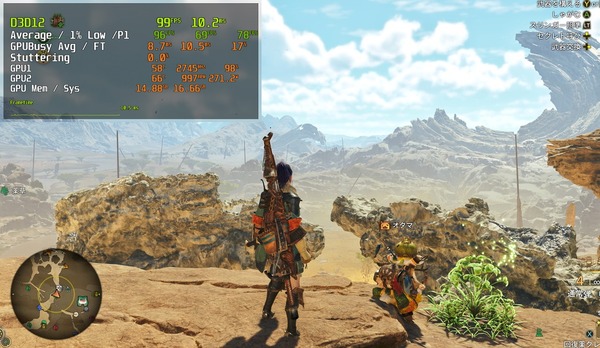
ソロでもマルチでも楽しめる大人気、狩猟アクションゲームの最新作「Monster Hunter Wilds (モンスターハンターワイルズ)」について最新GPUや最新CPUでベンチマーク比較してみました。
各種ベンチマーク結果から、モンハンワイルズ PC版を快適にプレイ可能なグラフィックボードやCPUなどPCスペックを紹介します。
ご存知の方も多いと思いますが、従来のモンハンシリーズと違ってモンハンワイルズはクロスプレイ(PC・PS5・Xboxなど異なるプラットフォーム間でのオンラインマルチプレイ)に対応しています。
十分な性能のゲーミングPCを用意すればゲーム機よりも圧倒的に高画質かつ快適(高フレームレートで滑らかかつ低遅延)にプレイできるPC環境でも、一番プレイヤーが多くなるであろうPS5ともマルチプレイのマッチングが可能です。PS5よりも高画質かつ高フレームレートな映像を求めて、モンハンワイルズはPC版でプレイしたいという人も多いと思います。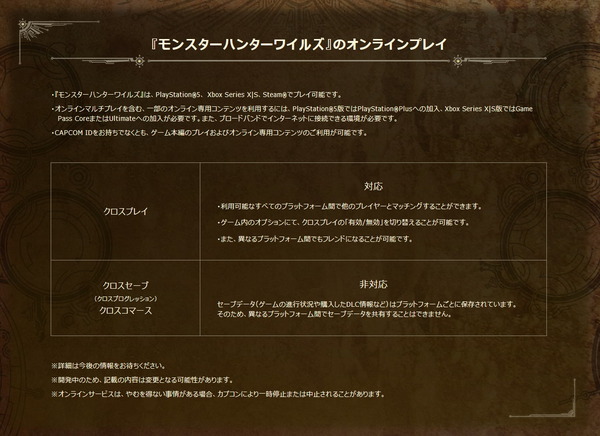
またPC版が後発だったワールド、ライズと違って、モンハンワイルズは全プラットフォーム同時発売です。
途中からプラットフォームを変えてセーブデータを引き継ぐなど、クロスセーブには非対応ですが、最初にプレイする環境をしっかり決めておけば、CS版で進めたのにPC版で一からという面倒もありません。
GPU/CPU別ベンチマーク比較や推奨動作環境をチェックしつつ、NVIDIA GeForce RTX 50/40シリーズやAMD Radeon RX 9000/7000シリーズなど今後の新発売ゲームにも幅広く対応できそうな最新GPUに的を絞って、モンハンワイルズ PC版が快適にプレイ可能なおすすめグラフィックボードやPCスペックを紹介していきます。
目次
1.モンハンワイルズ PC版 推奨動作環境について
・DirectStorage対応なのでNVMe M.2 SSDが必要
3.モンハンワイルズ グラボ別ベンチマーク比較
・フルHD解像度のベンチマーク比較
・WQHD解像度のベンチマーク比較
・4K解像度のベンチマーク比較
4.グラボ別ベンチマークの補足
・高/中プリセットの画質の違い、レイトレも
・VRAM容量は12GB以上が推奨
・フレーム生成で60FPS達成は非推奨
ベンチマークに関する注意事項
現在、記事内のグラフィックボード別ベンチマーク結果を製品版による検証結果にアップデートしました。
GPU性能を評価する平均FPSへの影響は小さいのですが、フレームタイムが不安定で最小FPSが評価できないためCPUボトルネック検証は保留し、OBTのデータを残しています。
モンハンワイルズ PC版では公式ベンチマークも配信されていますが、明らかに負荷の軽いシーンを使用しています。そのため公式ベンチは”モンハンワイルズ PC版を快適にプレイできるか”を評価する用途には役立たずです。
当記事の検証結果と公式ベンチの評価は大きく異なるので注意してください。
モンハンワイルズ PC版 推奨動作環境について
Monster Hunter Wilds (モンスターハンターワイルズ) PC版の推奨動作環境は公式仕様として公開されています。
| モンハンワイルズ 推奨動作環境 |
||
| 推奨動作環境 フルHD(SR) 中画質 60FPS(中間フレーム生成あり) |
最低動作環境 フルHD(SR 720p) 最低画質 30FPS |
|
| CPU | Intel Corei5-10400 Intel Corei3-12100 AMD Ryzen 5 3600 もしくはそれ以上 |
|
| GPU | GeForce RTX 2060 SUPER Radeon RX 6600 もしくはそれ以上 |
GeForce GTX 1660 Radeon RX 5500 もしくはそれ以上 |
| VRAM | 8GB 以上 | 6GB 以上 |
| システムメモリ | 16GB 以上 | 16 GB |
| ストレージ | 75GB以上、SSD推奨 DirectStorage対応:NVMe SSD推奨 |
|
| Windows Version |
Windows 10/11 64bit , DirectX 11 | |
モンハンワイルズ PC版をフルHDでプレイする場合の推奨グラフィックボードはGeForce RTX 2070 SUPERやRadeon RX 6700 XTとなっているので、2024年現在の現行最新GPUにおいてはGeForce RTX 4060やRadeon RX 7600(XT)といったミドルクラスの製品が該当します。
ただし、最新コンソールゲーム機についてはPlayStation 5がGeForce RTX 3060と同じくらい、Xbox Series XがGeForce RTX 3070よりもやや遅いくらいの性能です。(GPUスペックから想定したざっくり評価ですが)
マウス&キーボード操作との相性などPCゲーミングならではの魅力はありますが、すでにPlayStation 5の時点でグラフィック性能はRTX 3060程度まで達しているので、これからPCゲーミング用途でグラフィックボードやゲーミングPCを新調するのであれば、GeForce RTX 4060 TiやRadeon RX 7700 XTよりも高速な製品を選択するのがオススメです。
WQHDや4Kの高解像度における公式推奨動作環境
より高画質なWQHD解像度(高画質)や4K解像度(ウルトラ画質)で快適にプレイするのに必要なスペックについても発表されています。
GPUにはWQHD解像度ならGeForce RTX 4060 Ti、4K解像度ならGeForce RTX 4070 Tiのように、より上位のGPUが指定されています。4K解像度ではCPUもより高性能なものが要求されます。
| モンハンワイルズ 高画質・ウルトラ画質 動作環境 | ||
| 高画質 動作環境 WQHD(SR) 高画質 60FPS(中間フレーム生成あり) |
ウルトラ画質 動作環境 4K(SR) ウルトラ画質 60FPS(中間フレーム生成あり) |
|
| CPU | 推奨動作環境と同じ | Intel Core i5-11600 Intel Core i5-12400 AMD Ryzen 7 5800X AMD Ryzen 7 7700 |
| GPU | GeForce RTX 4060 Ti Radeon RX 6700 XT もしくはそれ以上 |
GeForce RTX 4070 Ti GeForce RTX 4070 Ti SUPER Radeon RX 7800 XT もしくはそれ以上 |
| VRAM | 8GB 以上 | 12GB 以上 (高解像度テクスチャパック適用時 16GB 以上必須) |
| ストレージ | 75GB以上、SSD推奨 DirectStorage対応:NVMe SSD推奨 無料追加コンテンツ:高解像度テクスチャパック導入時 150GB |
|
DirectStorage対応なのでNVMe M.2 SSDが必要
モンハンワイルズ PC版はPCゲームにおける高速ロード機能 DirectStorageに対応しています。
『DirectStorageって何?』という人はこちらの記事を参照してみてください。
DirectStorageによる高速ロードを正常に動作させる要件は主に次の3つです。
- 近年のGPUを使用する → RTX20/GTX16やRX5000より新しければ問題なし
- OSはWindows 11が推奨 (Win10でも動くけど、Win11でより最適化されている)
- SSDはNVMe接続のSSD(NVMe M.2 SSD)が必須
1つ目と2つ目の要件については特に気にしなくてもクリアできると思います。後述のベンチの通り、モンハンワイルズがまともに動く時点で比較的新しいGPUのはずですし、OSについてはWindows10のサポートがもうすぐ終了かつ、Windows 11へのアップデートは無料なので。
問題は3つ目、『NVMe接続のSSDが必須』というところだと思います。
ここ1,2年で購入したゲーミングPCなら基本的にSSDはNVMe M.2 SSDだと思いますが、3~4年以上前だと標準搭載や各自で増設したSSDが2.5インチSATA SSDの可能性があります。
PCに搭載されているゲームのインストール先ストレージがDirectStorageに対応しているかどうかはWindowsのゲームバーから確認できます。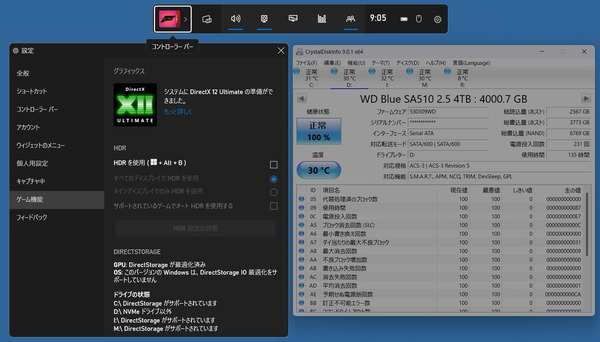
*現在、ゲームバーにおいてOSが”DirectStorage最適化を非サポート”と表示されるのは、ゲームバーの表示バグのようなので無視してOKです。
他の簡単な見分け方としてフリーソフトのCrystalDiskInfoを使用してみてください。
ゲームのインストール先ストレージとして使用しているSSDのインターフェースがNVM ExpressになっていればDirectStorage対応です。Serial ATAだとダメです。
対応転送モードについては、DirectStorageの公式仕様としてPCIE4.0x4以上が推奨されていますが、1つ前の速度規格であるPCIE3.0x4でも実用上は特に問題ありません。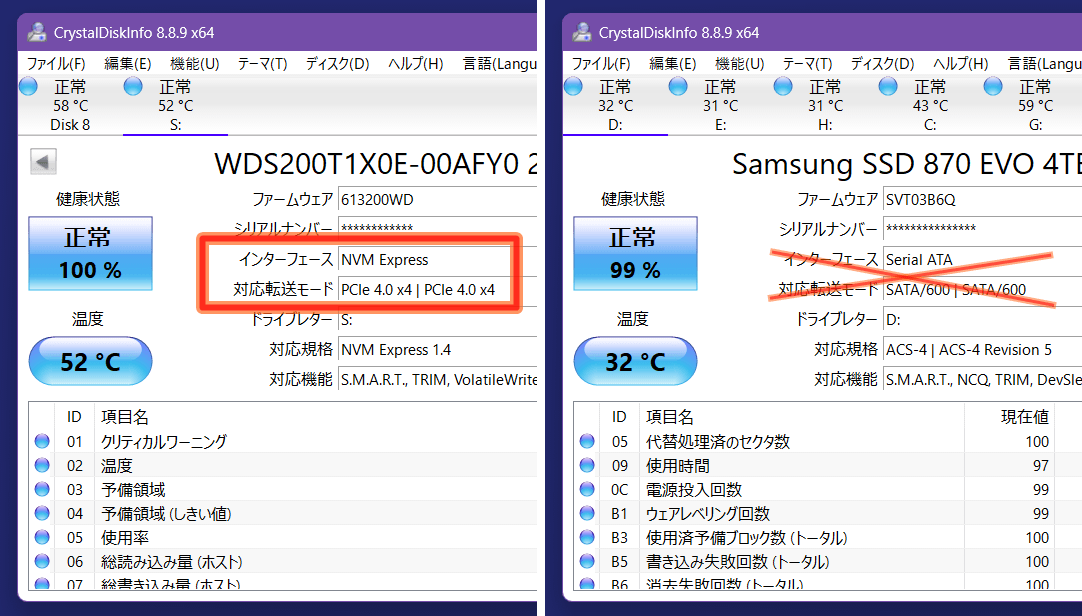
ベンチマークの検証機材やテスト設定について
Monster Hunter Wilds (モンスターハンターワイルズ) PC版のグラフィックボード別ベンチマーク比較に使用する検証機材やテスト設定について説明しておきます。
ベンチマークの検証機材について
グラフィックボード別ベンチマークの検証システムは、CPUをIntel Core i9 14900K、メモリ周波数5600MHz(DDR5)に統一しています。
最新モデルのNVIDIA GeForce RTX 50/40シリーズとAMD Radeon RX 9000/7000シリーズと、加えて比較用にいくつか旧世代で、合わせて計23種類のGPUで検証しています。
GPUドライバはNVIDIA GeForce Driver 566.03、AMD Software Adrenalin Edition 24.10.1です。
| GPUベンチマークの比較機種 | ||
| 最新 NVIDIA製GPU |
最新AMD製GPU | 比較用 旧世代 |
| GeForce RTX 5080
GeForce RTX 4060 |
Radeon RX 7600 Radeon RX 7700 XT Radeon RX 7800 XT Radeon RX 7900 XT Radeon RX 7900 XTX |
GeForce RTX 3060 12GB GeForce RTX 3060 Ti GeForce RTX 3070 GeForce RTX 3080 10GB GeForce RTX 2060 SUPER Radeon RX 6600 XT |
| GeForce Driver 572.60 | Adrenalin 25.2.1 | ドライバは左と同じ |
『そもそもグラフィックボード(GPU)の型番がよく分からない』という人は先にこちらの記事を参照してみてください。
2025年最新ハイエンドGPUのGeForce RTX 5080についてはサンプルとしてお借りした「Gainward GeForce RTX 5080 Phoenix」を使用しています。
ASUSやMSIなどマザーボードも販売しているメーカーに比べると国内市場ではマイナーですが、RTX 5080オリファンモデルの中では最安値クラスの安価かつ、冷却性能や静音性も十分なので、ブランドにこだわらずコスパ重視な人には特にオススメな製品です。
ベンチマーク設定やテストシーンについて
ベンチマークを行う解像度はフルHD、WQHD、4Kの3種類です。
超解像については全ての解像度で使用しています。NVIDIA製GPUではDLSS、AMD製GPUではFSRを使用し、アップスケール品質(=ネイティブレンダリング解像度)はクオリティで統一しています。

グラフィック設定は高画質設定プリセットをベースにしています。詳細はスクショの通りですが、モーションブラーやビネットを無効にしたり、一部を変更しています。
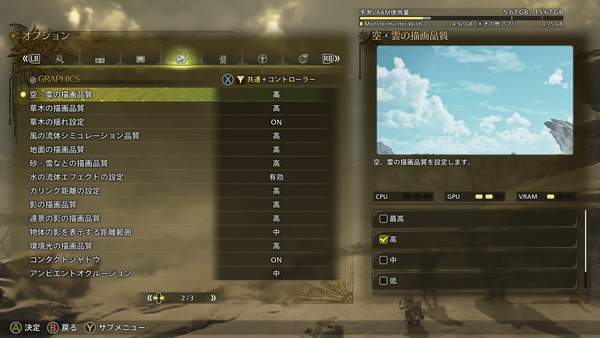
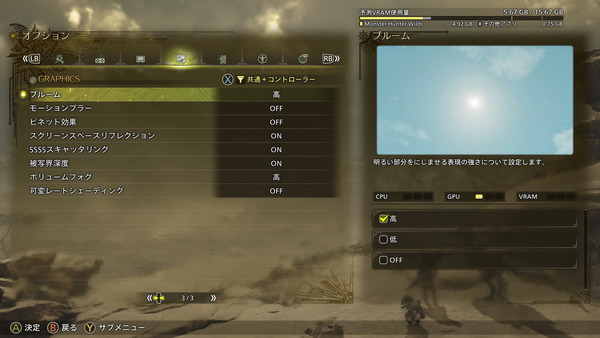
中間フレーム生成機能については、NVIDIA GeForce RTX 40/50ではDLSS3(DLSS FG)を使用し、AMD製GPUを含め、その他のGPUについてはFSR3によるフレーム生成を使用しています。
フレーム補間の品質(画質)はFSR3よりもDLSS3の方が上です。
フレーム生成を使う場合、FPSの数字に騙されず、GeForce RTX 40/50環境の人はDLSS3を使用するのをオススメします。
FSR3はオープンベータテストの時のような目に見える破綻は概ね解消されて、一応実用レベルには達しています。
とはいえ、まだTAAゴースト的な残像が出現しやすく、補間フレームがボケボケになりやすい傾向です。あとネイティブなフレームレートが60FPS程度(生成込みで120FPS)でもFSR3のほうやアイコンやダメージカウンタが振動しやすいです。
一方、DLSS3によるフレーム生成はネイティブレンダリング時のフレームレートと比較して1.4~1.5倍程度に留まります。FSR3が1.8倍くらいに伸びるのに比べて数字上のフレームレートは低くなります。
ネイティブで60FPS程度出ていても、DLSS3の場合はフレーム生成を使うとネイティブが40~45FPSくらいに下がることもあるので表示遅延の面では注意が必要です。
視線を振るなどスクロール系の動きだとDLSS3もFSR3も滑らかさには大差ありませんが、操作キャラクターやモンスターのモーションといった細かい動きに対してはFSR3の補間は微妙です。
実際にアクション操作を重ねると分かると思いますが、どちらも90~120FPS以上を達成できるならフレームレートの数字に反して、DLSS3のほうがより滑らかに感じるはずです。
ベンチマークの測定シーンについては緋の森の一定ルート移動を使用しています。
ゲームを進めていくとさらに重いシーンが登場する可能性も否定はできませんが、このテストシーンで1割程度余裕を見て65~66FPSくらい安定して出せれば、モンハンワイルズを快適にプレイできると判断してOKです。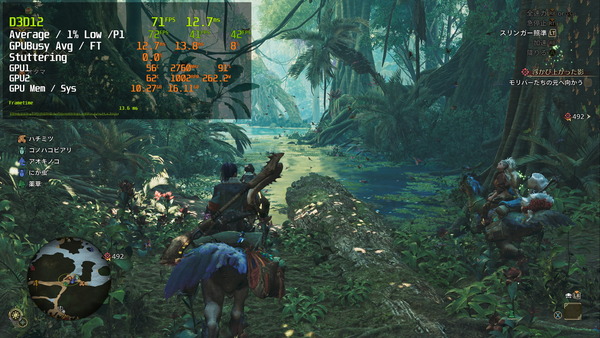
ケマトリスのフリークエスト開始直後、隔ての砂漠のキャンプ出てすぐの広場で戦うシーンは1割くらい、さらに重くなりますが、南東の巣で開始される製品版のレダウのフリークエストよりも重いテストシーンです。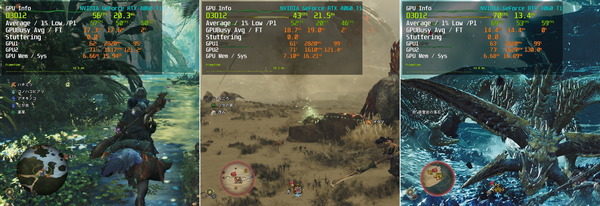
OBTベンチでは特に負荷の大きかったレダウ戦をテストシーンに採用していましたが、製品版をプレイして、フィールドやモンスターによるフレームレート変動の傾向もつかめたので再現性重視でテストシーンを選びました。
モンハンワイルズ PC版 グラボ別ベンチマーク比較
Monster Hunter Wilds (モンスターハンターワイルズ) PC版のグラフィックボード別ベンチマーク比較の結果をチェックしていきます。
フルHD解像度のベンチマーク比較結果
まずはフルHD解像度におけるモンハンワイルズ PC版 グラボ別ベンチマーク比較です。
製品版でもやはり『モンハンワイルズ PC版はRTX 4070未満お断り』と言っても過言ではない激重ゲームです。
役立たずな公式ベンチや雑なOBT検証を信じてGPUを選んでしまった人はご愁傷様ですが、RTX 4060/TiやRX 7600のGPU性能では快適水準に達していません。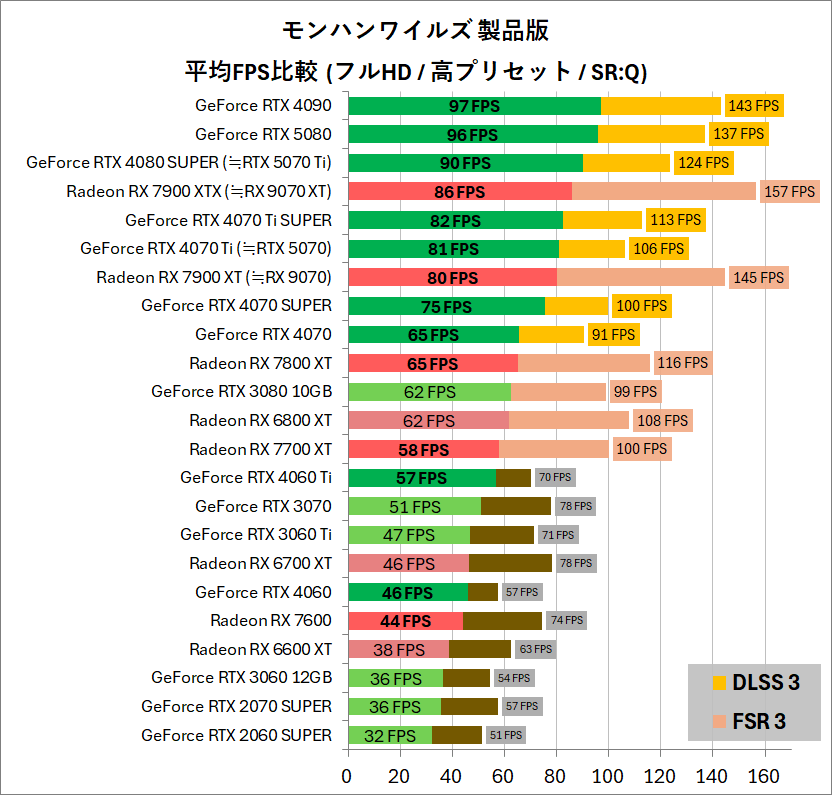
NVIDIA DLSS/AMDFSRの超解像機能を使用しており、グラフィック設定も高プリセットベースですが、中間フレーム生成なしで平均60FPS以上をキープできるのが、現行世代においてGeForce RTX 4070かRadeon RX 7800 XT以上となっています。
検証設定でも解説した通り、ケマトリスのフリークエストなど序盤も序盤で今回の検証シーンより重い条件は登場するので、今回のベンチマーク比較ですら平均60FPSを下回るGPUをモンハンワイルズ用に選ぶのはオススメしません。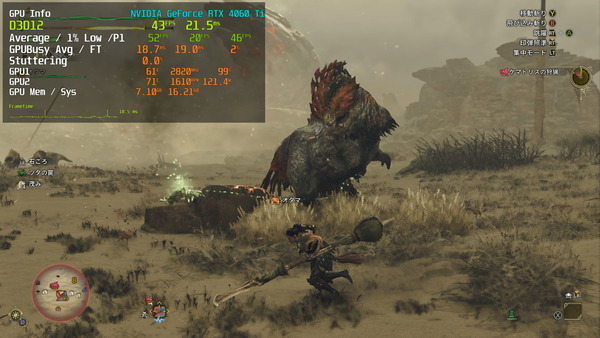
RTX 4060 TiやRX 7700 XTについては60FPSまであと一歩くらい出ているのでアップスケール品質をクオリティからバランスに下げれば60FPS前後はいけそうですが、フルHDでそこまでソース解像度を下げるの?というのが率直な感想です。
RTX 3070など1世代前とはいえ2024年最新ゲームで通用してもおかしくはない高性能GPUの多くがふるいに掛けられています。
フルHD解像度の推奨動作環境として挙げられているGeForce RTX 2060 SUPERについては高プリセットかつ超解像品質:クオリティでは32FPSしか出せず、公式仕様に合わせて中プリセット(超解像品質:パフォーマンス)でも39FPSで平均60FPSには届きません。
FSR3のフレーム生成を使用すると60FPSを超えますが、後述の通り、フレーム生成の正しい使い方ではないので、それをもって”快適にプレイできる”と評価するのはナンセンスです。
WQHD解像度のベンチマーク比較結果
続いて、WQHD解像度におけるモンハンワイルズ PC版 グラボ別ベンチマーク比較です。
WQHD解像度において快適なプレイ水準となる平均60FPSをクリアできるのは、GeForce RTX 4070 SUPERかRadeon RX 7900 XT以上となっています。
WQHD以上の高解像度でプレイする場合は、2025年最新GPUのGeForce RTX 5070かRadeon RX 9070辺りの最新アッパーミドルクラス(といってもグラボ単体で10万円以上)を用意したいところです。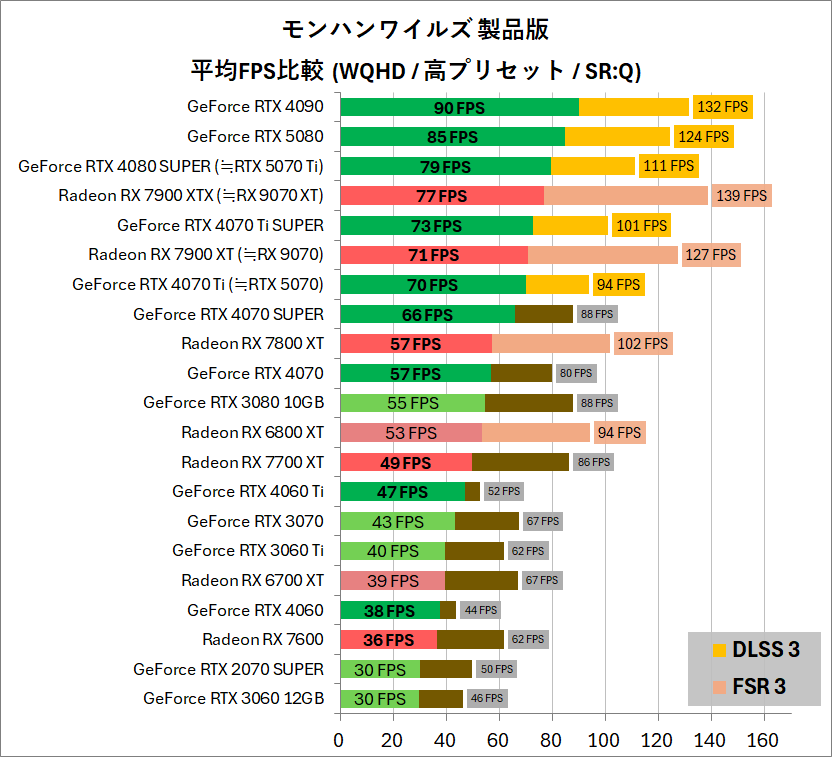
当サイト的には60FPS達成のために中間フレーム生成を使用するのはそもそもナンセンスなのですが、公式の推奨GPUであるRTX 4060 Tiについては中間フレーム生成を使用しても60FPSを下回ります。
4K解像度のベンチマーク比較結果
最後に4K解像度におけるモンハンワイルズ PC版 グラボ別ベンチマーク比較です。
4K解像度において快適なプレイ水準となる平均60FPSをクリアできるのは、GeForce RTX 4080 SUPERかRadeon RX 7900 XTX以上となっています。
2025年最新GPUだとGeForce RTX 5070 Ti以上のRTX 50シリーズか、AMD製GPUの場合、Radeon RX 9070 XTが該当します。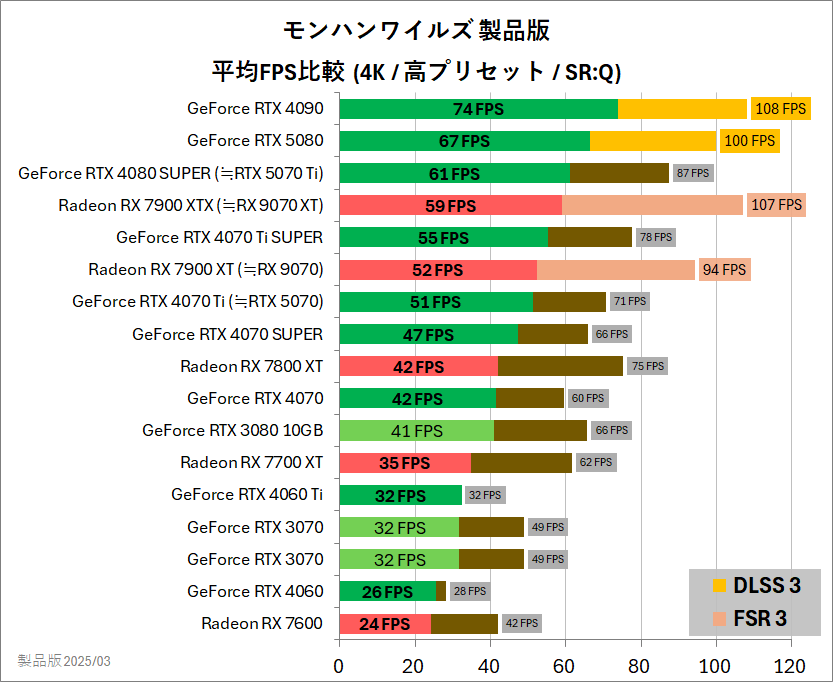
フルHD/WQHDで超解像のアップスケール品質をクオリティより下げるのはモヤッとしますが、4Kであればバランスかパフォーマンスに下げ、クオリティと見比べてみてもボケ感が気にならないのであれば、GeForce RTX 4070 TiかRadeon RX 7900 XTも候補にしてもいいかもしれません。
グラボ別ベンチマークのまとめと感想
オープンベータテストでもそうでしたが、製品版でもやはり『モンハンワイルズ PC版はRTX 4070未満お断りな激重ゲーム』になっています。
モンハンワイルズは非常に高画質なゲームなので既存タイトルと比較してGPU負荷が高いこと自体は仕方ないのですが、同時にこのゲームのためにPCゲーミングに参入する新規ユーザーが多くいることが予想される、期待の大きいタイトルでもあるので、このGPU要求のまま製品版が発売されたら少なからず批判はあると思います。そういうレベルの重さです。
中間フレーム生成 AMD FSR3も製品版では実用レベル程度には達していますし、RX 7600とRTX 4060、RX 7800 XTとRTX 4070のように平均的なゲーム性能が近いとされるGPU同士は同等の性能を発揮しているので、モンハンワイルズ PC版はRadeon RX 7000シリーズについてもGeForce RTX 40と同程度に最適化されていると考えていいと思います。
(RTX 40基準で同程度、というだけで、良く最適化されているかと言えば微妙ですが)
あとオープンベータテストでは、GeForce RTX 40やRadeon RX 7000など最新GPUと比較して、旧世代のGeForce RTX 30/20では一般的な平均GPU性能からするといまいち性能が伸びていないところが個人的に気になっていましたが、製品版では一般的なスケーリングに直っていました。
とはいえRTX 4070未満がお断りである以上、RTX 3080/3090かRX 6800XT/6900XTくらいしか快適にプレイできる水準に達する旧世代GPUが存在しないのですが…。
グラボ別ベンチマークの補足
グラボ別ベンチマークの結果や、それから推奨されるGPUについては上記の通りですが、その他に注意事項等の補足があればこの章でいくつか記載しておきます。
高プリセットと中プリセットの画質の違い、レイトレも
当サイトのモンハンワイルズ PC版 グラボ別ベンチマークでは高プリセットをベースにした画質設定を使用していますが、1つ下の中プリセットとどれくらい差があるのか、参考スクショを掲載しておきます。
高プリセットはベンチマーク同様に超解像をバランスではなくクオリティにしています。中プリセットはゲームデフォルトのままです。
中プリセットは超解像の設定がパフォーマンスでネイティブレンダリング解像度がかなり低いので全体的に眠い(ボケた)絵になります。アップにした時の髪の毛はジャギジャギだったり途切れたりしますし、動きのある映像だとチラチラと点滅するような見え方になります。
テクスチャ解像度もかなり低く、シャドウの付け方も弱いので奥行きや立体感がなく、ノッペリとした絵になります。
今回はフルHDで参考スクショを作成しましたが、WQHDや4Kの高解像にすると中プリセットの画質の粗さはより鮮明になります。
高プリセットと最高(ウルトラ)プリセットになると、如何にリアルに寄せるかみたいなレースになって、違いが分からないとか、高プリセットのほうが良いという人も一定数現れますが、中プリセット以下は明らかに画質が下がります。
このレベルの画質の差を妥協してしまうのであれば、本当にゲーミングPCを買うより、PS5/ProかXboxにしておく方が圧倒的にコスパが良くてオススメです。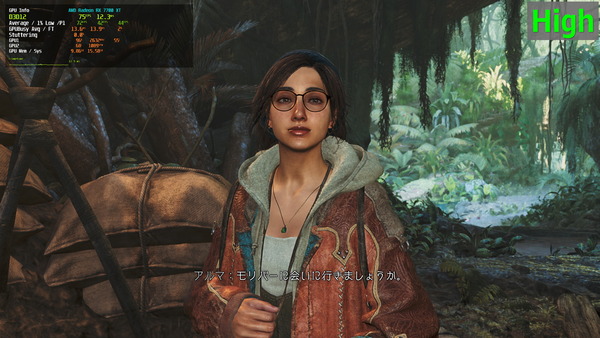
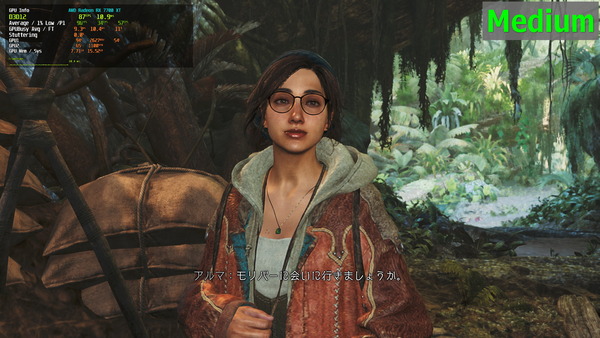


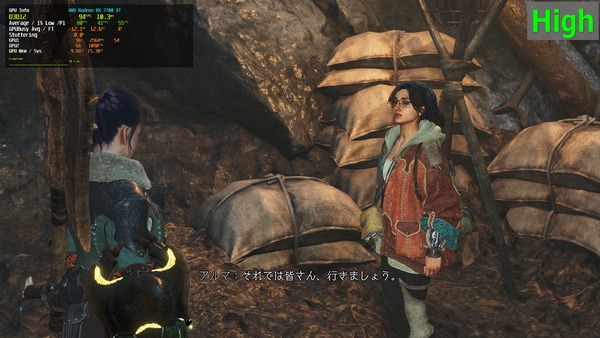
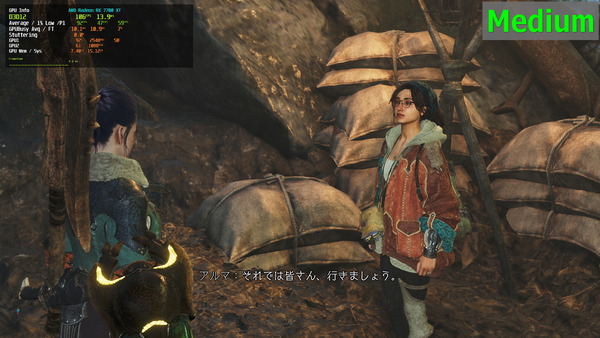
またモンハンワイルズ PC版はレイトレーシングにも対応しています。
緋の森の水場の透明感や反射で見え方は段違いに変わるので、対応環境の人は是非試してみて欲しいです。
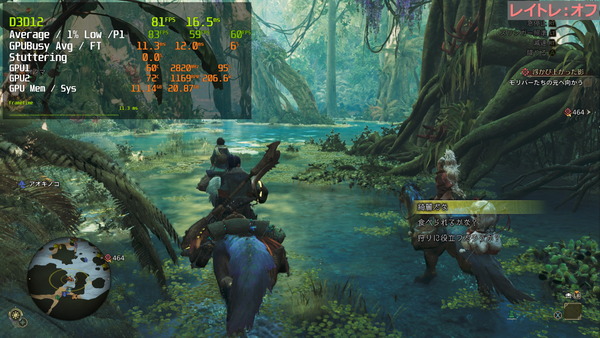
VRAM容量は12GB以上が推奨
ちまたではモンハンワイルズ PC版を快適にプレイできる、推奨などと称されることの多いRTX 4060 TiやRX 7600ですが、ベンチマーク結果の通り、単純にGPU性能が不足しています。
加えて前節で見たように、PC版の高画質を十分に体験しようと思うと高プリセット以上が推奨ですが、8GBしかないVRAM容量が画質面でネックになります。
公式仕様だとVRAM 8GBで高プリセットが推奨になっていますが、本当に足りているのか怪しいです。特にAMD製GPUはVRAM使用量が大きくなる傾向です。
VRAMはグラフィックボード基板に直接実装されていて、システムメモリと違って個別に増設できず、グラフィックボード丸ごと買い替えになるので注意してください。
モンハンワイルズ PC版はグラフィック設定を個別に調整できますが、VRAM容量の要求に大きく影響する設定の1つがテクスチャ品質です。
無料DLCの高解像度テクスチャパックを使用する(最高設定を適用する)場合、16GB以上のVRAM容量が要求されることは公式の推奨スペックで記載されていますが、実はテクスチャ品質の高設定も12GB以上のVRAM容量が要求されます。
VRAMの空き容量が圧迫されるとゲーム内設定でも表示不具合の発生可能性を知らせるアラートが表示されます。
最新PCゲームのグラフィック設定において高と最高(ウルトラ)については違いが分からないという意見があることも理解できますが、モンハンワイルズ PC版のテクスチャ品質において高と中では解像感がまるで違います。

このレベルの画質の差を妥協してしまうのであれば、本当にゲーミングPCを買うより、PS5/ProかXboxにしておく方が圧倒的にコスパが良くてオススメです。
フレーム生成で60FPS達成は非推奨、非VRRではテアリングも発生
中間フレーム生成機能についてはネイティブレンダリングでは100FPS+のハイフレームレートが難しいゲームでフレームレートを稼ぐための手段です。
ネイティブレンダリング解像度を下げる(超解像)か、グラフィック設定を下げるかで50~60FPSを達成し、その上で中間フレーム生成を使用して100~120FPS以上のハイフレームレートを実現する、というのがまともな使い方です。
50~60FPSを実現するために中間フレーム生成機能を使う場合、素のレンダリングは当然、半分の25~30FPSになってしまいます。低フレームレートは遅延を増加させ、30FPSと60FPSのネイティブレンダリングではラグ感が大きく異なります。
フレーム生成を使用する場合、最低でも2で割ったネイティブレンダリングのフレームレートが45FPS以上はないと表示遅延(操作ラグの体感)の面で話になりません。
下のスライド画像はNVIDIAがDLSS4によって表示遅延が軽減することをアピールしたものです。
素のGPU性能だとネイティブ4Kでレンダリングした場合、30FPS程度しか出ないため遅延が92ms程度と大きくなりますが、DLSS4を使用すると240FPSのハイフレームレートと遅延の半減を実現できます。
遅延に関して正確に言うと、超解像でネイティブ60FPSにすることで遅延が減り、遅延が増えるフレーム補間ありでも半分以下に軽減しているという具合です。
これと逆行しているのが60FPS達成のためにフレーム生成を使用する(ネイティブ30FPSで遅延が大きいまま)という愚行です。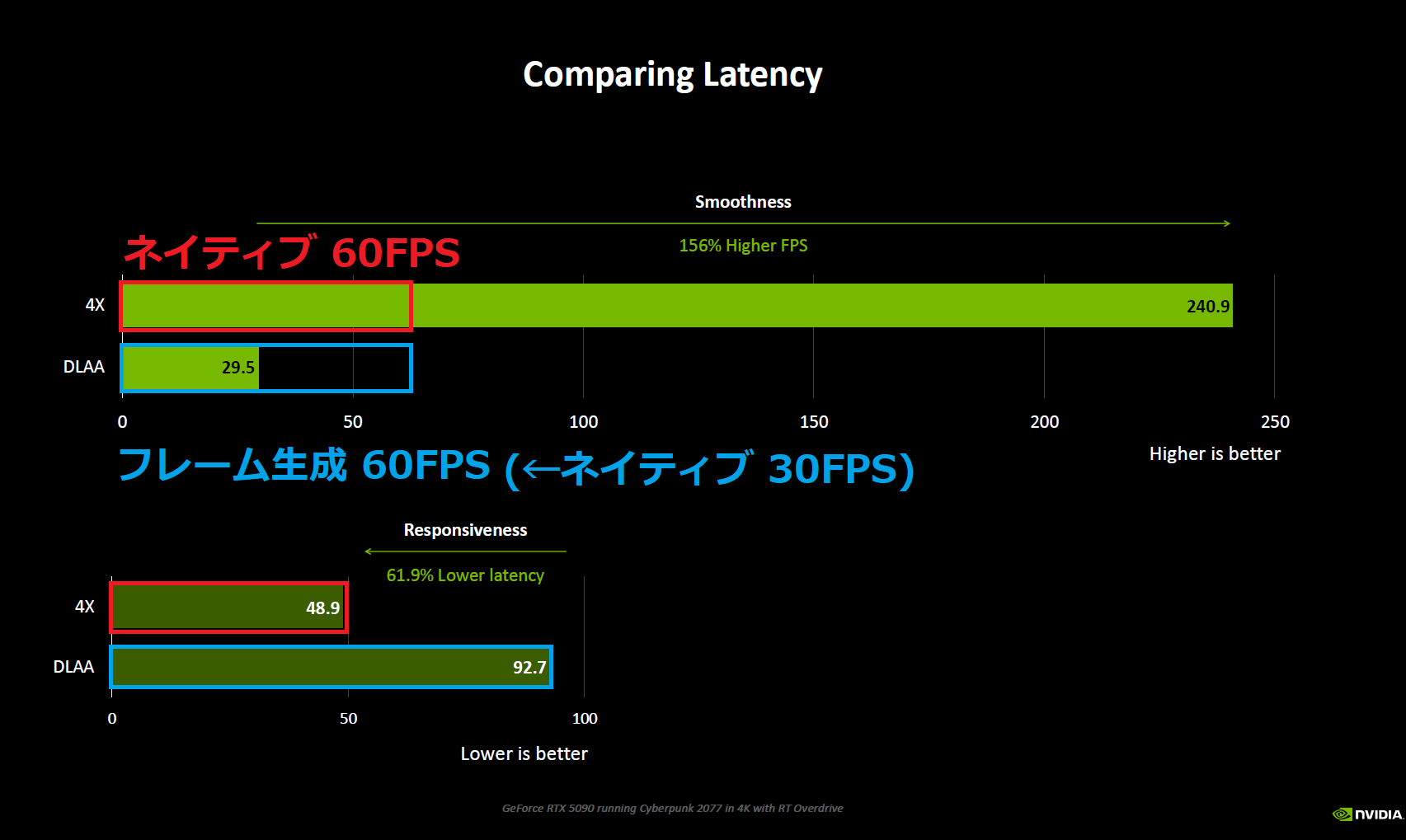
モンハンワイルズはオンラインCoop(協力)ゲームであって、オンライン対戦ではないので、有利性を得るために表示遅延を切り詰める必要はありませんが、”快適”を称するならネイティブ60FPSの遅延水準は必須です。
NVIDIA Reflexなど低遅延化機能は実装されているとはいえ、ネイティブ30FPSのラグ感のある操作のままスクロールや視線振りだけ滑らかにするというのはアクションゲームの実装として非常にナンセンスです。そもそも60FPSの推奨動作環境において中間フレーム生成を指定している公式発表が筆者には理解できません。
タイミングにシビアな操作が要求されるアクションゲームを快適にプレイするなら、ネイティブレンダリングで60FPSをキープできる高性能GPUを用意するか、上にも書いた通り、グラフィック負荷を下げて60FPSに近づけるのが当サイトのオススメです。
あと、NVIDIA DLSS3もAMD FSR3も中間フレーム生成を有効にすると、垂直同期 V-Syncは排他利用で無効になるため、テアリングが発生します。60FPS前後におけるテアリングは視覚損失が酷いです。
フレーム生成使用時にテアリングを排除するには、最近のゲーミングモニタなら対応していますが、可変リフレッシュレート同期 VRRが必須なのでこれも注意してください。
NVIDIA G-Sync Compatible、AMD FreeSync、HDMI Variable Refresh Rateなど可変リフレッシュレート同期には色々と呼び方がありますが、中身はVESA Adaptive-Syncで共通なので、どれかに対応という表記があれば、ゲーミングPCならVRRを利用できます。
モンハンワイルズ PC版 CPUボトルネック比較
Monster Hunter Wilds (モンスターハンターワイルズ) PC版のCPU別ベンチマーク比較の結果から、CPUボトルネックが生じやすいゲームなのか、どれくらい影響があるのかチェックしていきます。
【注】——
製品版の動作が怪しいのでCPUボトルネック検証についてはOBTのデータを引き続き掲載しています。
60FPSを十分に超える高性能なGPUほど発生しやすい傾向ですが、現在、マイクロスタッター的なフレームタイムの不安定性が酷く、最小フレームレートの検証が難しいため。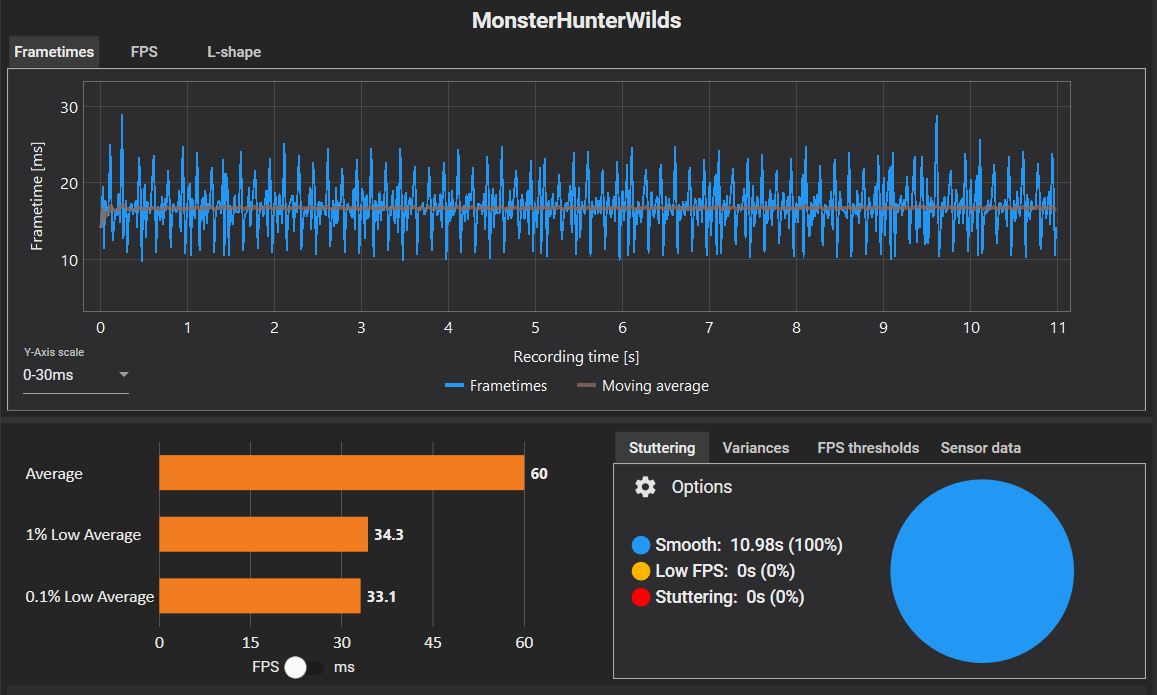
【追記】
REFrameworkというMODを導入するとマイクロスタッターが解消されます。
https://github.com/praydog/REFramework-nightly/releases
——
最初に公式の推奨動作環境をおさらいしておくと、CPUについては6コア12スレッドのIntel Core i5 12400が挙げられているので、それを信じるなら、現在、新品のPCパーツ単体(新品)やゲーミングBTO PCとして選択できるCPUとしてはIntel第12世代CoreかAMD Ryzen 5000よりも新しく、なおかつ6コア12スレッド以上のCPUを選択するのが無難です。
2024年最新CPUで言うとモンハンワイルズの推奨動作環境CPUは、Intel Core i5 14400/13400(F)やAMD Ryzen 5 7600(X)が該当します。
公式の推奨動作環境の通り、6コア12スレッドのIntel Core i5 12400はモンハンワイルズ PC版を快適にプレイするのに十分な性能なのか、つまりCPUボトルネックによって高性能GPUが遊ぶことがないのかチェックしていきます。
ベンチマーク条件についてはグラボ別ベンチマーク比較と同じで、GPUをGeForce RTX 4090に揃えてCPUを変えているだけです。
今回使用しているオープンベータテストについてはGPU負荷でもそうですが、CPUボトルネック周りについても最適化が怪しい気がするので今回は簡単に、ゲーミングBTO PCで現在採用されることの多い、Core i9 14900K、Core i7 14700、Core i5 13400(14400とほぼ同性能)、あと旧世代CPUの指標としてCore i5 12400の4種類について検証しました。
モンハンワイルズ PC版のCPUボトルネック検証については前章のグラボ別ベンチマークと同じテストシーンを検証シーンとして採用しています。
モンハンワイルズ PC版のフルHDやWQHDにおけるCPUボトルネックは次のようになっています。
グラフを見ての通りですが、中間フレーム生成なしの場合、Core i9 14900KやCore i7 14700は90FPS程度出るのに対して、Core i5 12400やCore i5 13400では70FPS程度に制限されます。
モンハンワイルズ PC版はGPU負荷が激重なだけでなくCPUボトルネック的にもCPU要求がかなり高いゲームです。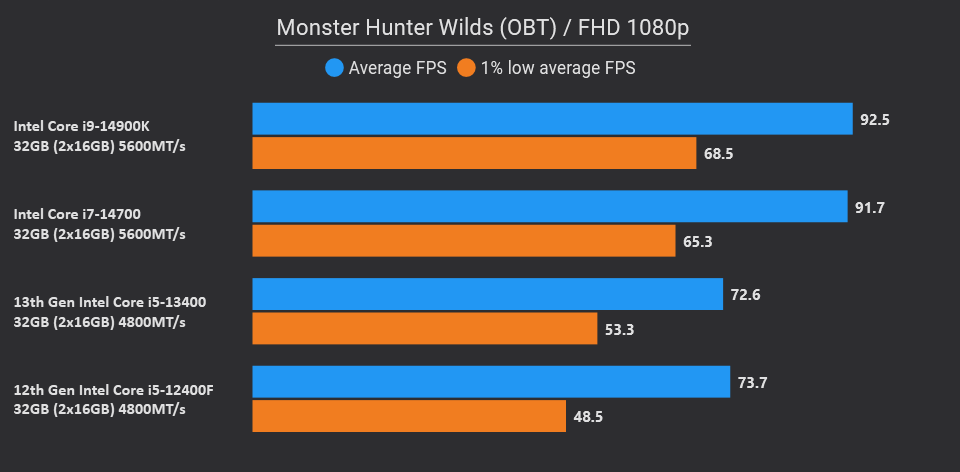
フルHD/WQHDともに平均フレームレートだけでなく最小フレームレート(1% Low FPS)も60FPSを割って、大きく差があるので、スタッター(瞬間的なカクツキ)の発生など映像の滑らかさにも影響が出るパターンの結果です。
OBTで判断する限り、60~120FPS程度でもモンハンワイルズ PC版を快適にプレイするならCore i7 14700やRyzen 7 7700Xなどアッパーミドルクラス以上のCPUが推奨です。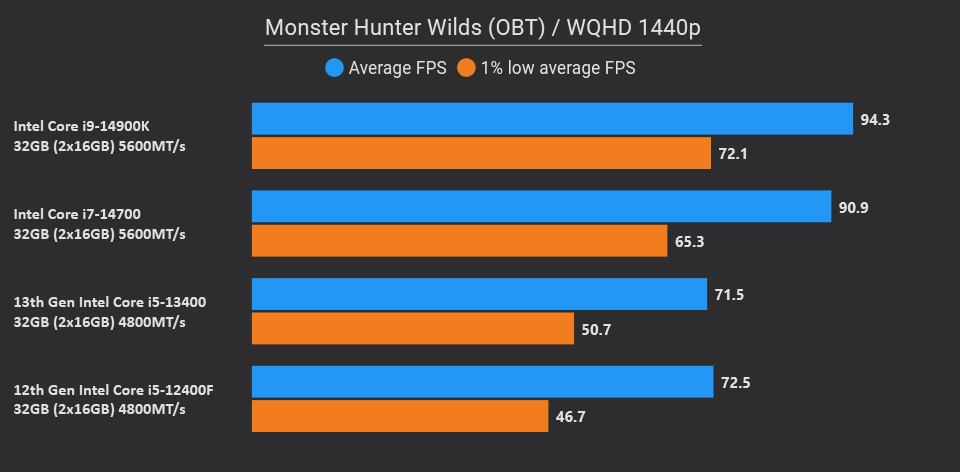
Core i5 13400がCore i5 12400よりも平均フレームレートが若干低いのは、P-Core性能はほぼ同じなので、E-Coreが悪さをしているか、測定誤差だと思います。平均FPSは微減の可能性がありますが、E-Core搭載でコア数が多いほうが最小フレームレートは安定している(高い)ので、この程度の平均FPSの差ならCorei5 13400のほうが快適にプレイできます。
なお第11世代Core以前のIntel製CPUやRyzen 3000以前のAMD製CPUについてはCore i5 12400以下のゲーム性能となっており、Ryzen 5000も上位モデルのRyzen 7/9で同程度のゲーム性能です。
今回はまだオープンベータテストの段階なので、製品版(もしくは今後の第2次OBTや体験版)では改善されるかもしれませんが、そうでなければグラボだけでなくCPUの更新も視野に入れた方が良いと思います。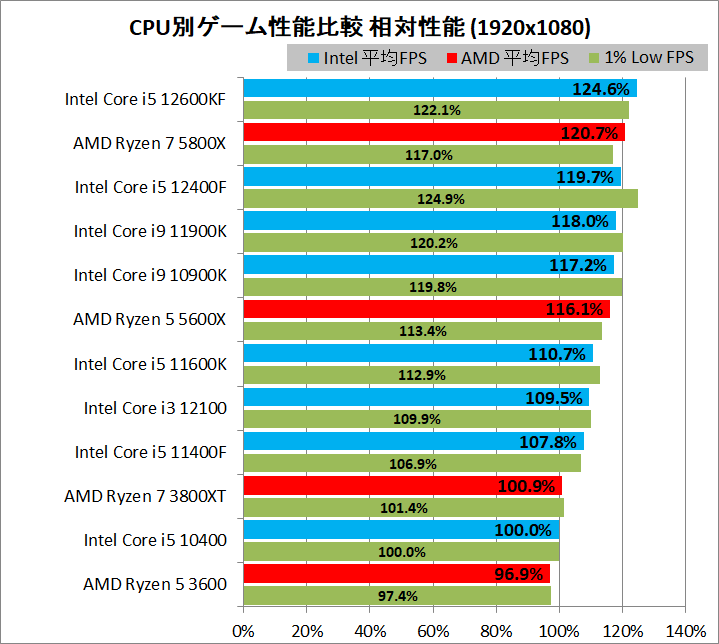
フルHDで中間フレーム生成を使用した場合は、CPUボトルネックによる平均フレームレートの低下は緩和されますが、CPU性能に応じて最小フレームレートが低くなるのはやはり同じです。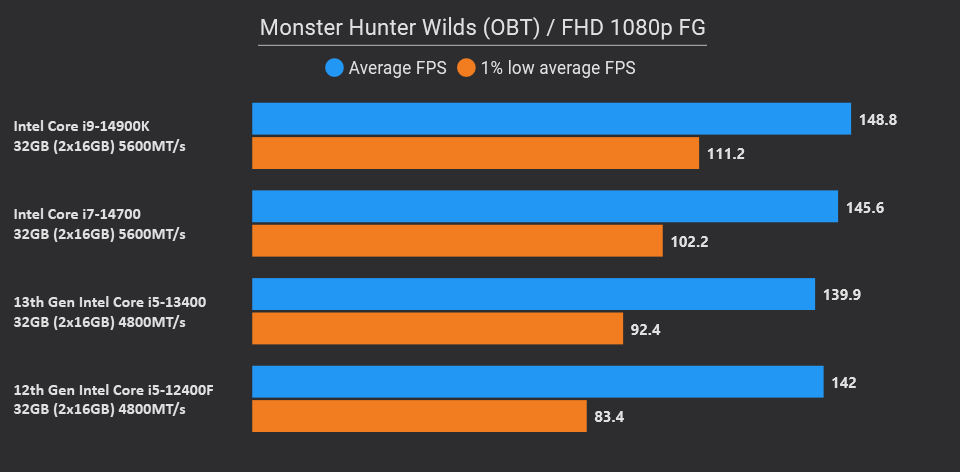
4Kのような高解像度ではCPUボトルネックは生じないという古い解説をするサイトも多いですが、CPUバウンドなシーンを含むゲームは年々増えており、モンハンワイルズ PC版もOBTではあるものの、すでに見た通りかなりCPUバウンドなタイトルとなっており、4K解像度でもCPUボトルネックでCore i9/i7とCore i5で大きな差が生じます。
最小フレームレート(1% Low FPS)も60FPSを割って、大きく差があるので、スタッター(瞬間的なカクツキ)の発生など映像の滑らかさにも影響が出るパターンの結果です。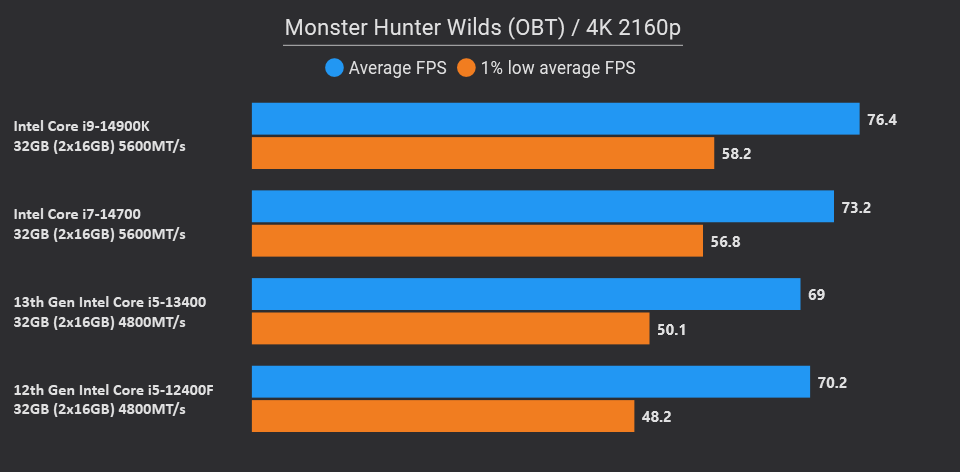
CPUボトルネックについてもっと詳しく知りたい人は、PCゲーム一般の話でCore i7 14700とCore i5の比較記事など解説記事をいくつか公開しているのでこちらも参照してみてください。
当サイト的にはこれからゲーミングPCを自作もしくはBTO PCで新調する場合、Core i7 14700(F)やRyzen 7 7700X/9700XなどアッパーミドルクラスのCPUがオススメです。
モンハンワイルズ PC版にオススメなグラボやPCは?
最後に、モンハンワイルズ PC版を快適にプレイ可能な、オススメのグラフィックボードやCPU、ゲーミングPCスペックについて簡単にまとめておきます。
ミドルクラスGPU搭載PCよりもPS5かPS5 Proのほうがオススメ
モンハンワイルズ PC版は非常に重いゲームなので、公式で推奨動作環境とされるGeForce RTX 4060(Ti)やRadeon RX 7600(XT)といった、2024年現行のミドルクラスGPUをこれから同ゲームをプレイする目的で購入するのはオススメしません。
それ以下のスペックを中古で安いから、とかで購入するのはなおさらです。
キーボード・マウス操作にこだわる、なおかつ予算に制限があるとなると選択肢はもうないのですが、ゲームパッド操作で構わないのであれば、このクラスのゲーミングPCを購入するよりもPlayStation 5かPlayStation 5 Proを買う方が良いと思います。
モンハンワイルズは”PS5 Pro Enhanced”対応でPS5標準モデルより高い解像度、フレームレートで動作させることが可能です。
12万円程度というのは据え置きゲーム機としては非常に高価ですが、PS5標準モデルに対して4万円の差額に見合うだけ快適にプレイできると思います。
後述の高性能なゲーミングPCに手を伸ばせないならPS5 Proが一番オススメな選択肢だと思います。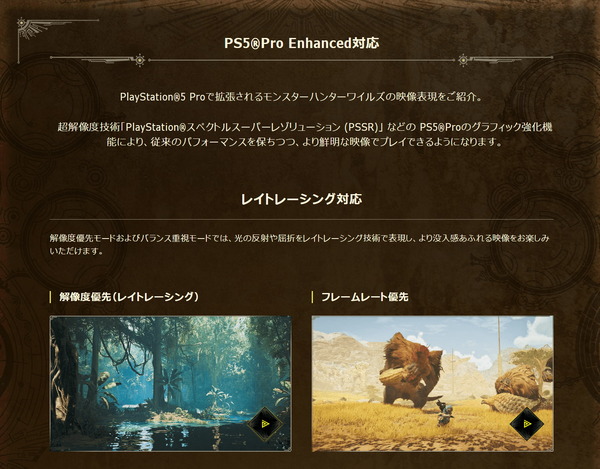
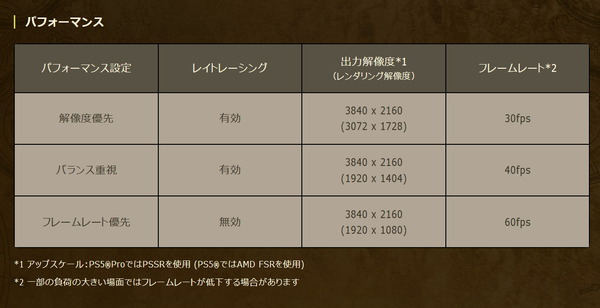
あと、冒頭でも触れた通り、モンハンワイルズはクロスプレイ(異なるプラットフォーム間でのマルチプレイ)にも対応しています。
GPU性能がPlayStation 5よりも高く(PlayStation 5 Proよりは低い)、2024年11月現在の希望小売価格は安くてコストパフォーマンスの高いXbox Series Xも検討してみても良いと思います。
なお、最近だとPlayStation 5で発売されるゲームは基本的にXbox Series X向けにも発売されますが、ラチェット&クランク、スパイダーマン、HorizonなどPS Studio制作のゲームやFinal Fantasy 16、7リメイクなどPS独占タイトルも一部存在するのでそこは注意してください。
モンハンワイルズにオススメなグラボはRTX 4070以上
フルHD/WQHDであってもモンハンワイルズ PC版を快適にプレイしたいならGeForce RTX 4070/SUPER以上のグラフィックボードがおすすめです。
モンハンワイルズ PC版はAMD製GPUについてもNVIDIA製GPUと同等に最適化されています。補間品質はDLSS3のほうが上ですが、FSR3も製品版では実用レベルのフレーム生成機能なので、RX 9070やRX 9070 XTのようにNVIDIA製GPUよりもラスタライズ性能のコスパの高いモデルなら検討する価値は十分にあると思います。
オススメのグラフィックボードについては別の記事があるのでこちらを参照してみてください。
CPUボトルネックもきついのでCore i7以上が推奨
またモンハンワイルズ PC版はCPUボトルネックもきつく、60FPS程度でも快適さを求めるならCPUにもCore i7 14700(F)やRyzen 7 7700X/9700XなどアッパーミドルクラスのCPUが推奨されます。
2024年2月、3月頃から当サイトでは繰り返していますが、自作するにせよBTO PCショップで購入するにせよ、2024年現在、新しくゲーミングPCを用意するならCore i7 14700(F)とGeForce RTX 4070シリーズの組み合わせが当サイトの推奨スペックです。
GeForce RTX 4070とCore i7 14700を搭載したゲーミングBTO PCについては、一例としてTSUKUMOの「G-GEAR GE7J-D242/B」、ドスパラの「
GALLERIA XA7C-R47」が23~25万円くらいで購入できます。
セール品などを探せばもう少し安いものもあるかもしれませんが(CPUに注意)、モンハンワイルズを快適にプレイできるRTX 4070以上のGPU搭載となると少なくとも20万円以上の予算感になります。
4Kや高解像度&ハイフレームレートでプレイしたいということであれば、GeForce RTX 4080 SUPER(もしくは最新のRTX 5080)かGeForce RTX 4090を検討してください。
ゲーミングPCを買うならサイコムがオススメ 【PR】
ここまで解説してきた通り、当サイト的にモンハンワイルズ PC版を快適にプレイ可能なPCの推奨スペックは『グラボがRTX 4070以上、CPUがCore Ultra 7/i7以上』です。
当サイト的なモンハンワイルズ PC版の推奨スペックであるRTX 4070以上のグラボとCore Ultra 7/i7を搭載したゲーミングPCは各社から発売されていますが、中でもサイコムのゲーミングPCがオススメです。
2025年3月から4月14日まで、システムメモリやSSDの増設アップグレードがお得になる『春の新生活応援キャンペーン 2025』も開催されています。
サイコムのゲーミングPCはいくつかのモデルを最初に選択することでCPU&マザーボードやPCケースサイズが大まかに決まり、そこからさらに、自作PCの部品を選ぶようにオーダーメイド感覚でBTO PCがカスタムできるところが大きな特長であり、魅力です。
自作PC向けに市販されているマザーボードや電源ユニットをカスタマイズ欄から選択できるので、BTO PCの手軽さのまま、各自お望みの自作PCライクなゲーミングPCを購入できます。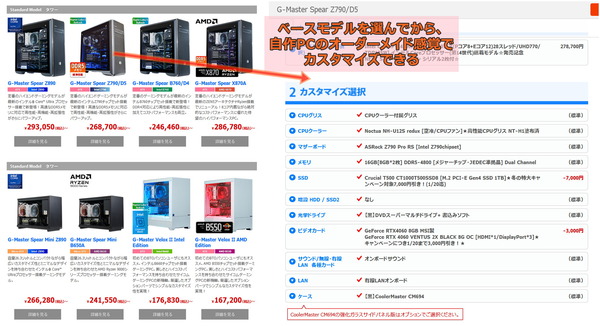
”自作PCの部品を選ぶようにオーダーメイド感覚でBTO PCがカスタムできる”と書いたようにサイコムのゲーミングPCのカスタマイズ項目は、SSD 1TB、850W Goldなど単純なスペックではなく、市販の自作PC向けパーツを各自で選択できます。
自由度が高い分だけPC関連に疎い初心者には少し難しいかもしれませんが、マザーボード/SSD/電源ユニットなどパーツ単位で評判の良し悪しを確認できるので、細部まで満足のいく構成にしてゲーミングPCを購入できます。
またサイコムのBTO PCカスタマイズには自分で行ったカスタマイズ構成を保存・シェアする機能もあります。カスタム画面で下にスクロールしていくと、URLコピー/メール転送/Xポストのアイコンが表示されます。
検討しているカスタマイズ構成を保存したURLをクリップボードにコピーしたり、指定のメールアドレスにメールとして転送できます。
これでOKと思っても後から見返して変更したくなることもありますし、1日2日置いてもう一度確認してから購入を決めるというように、時間をかけてじっくり検討する時に便利な機能です。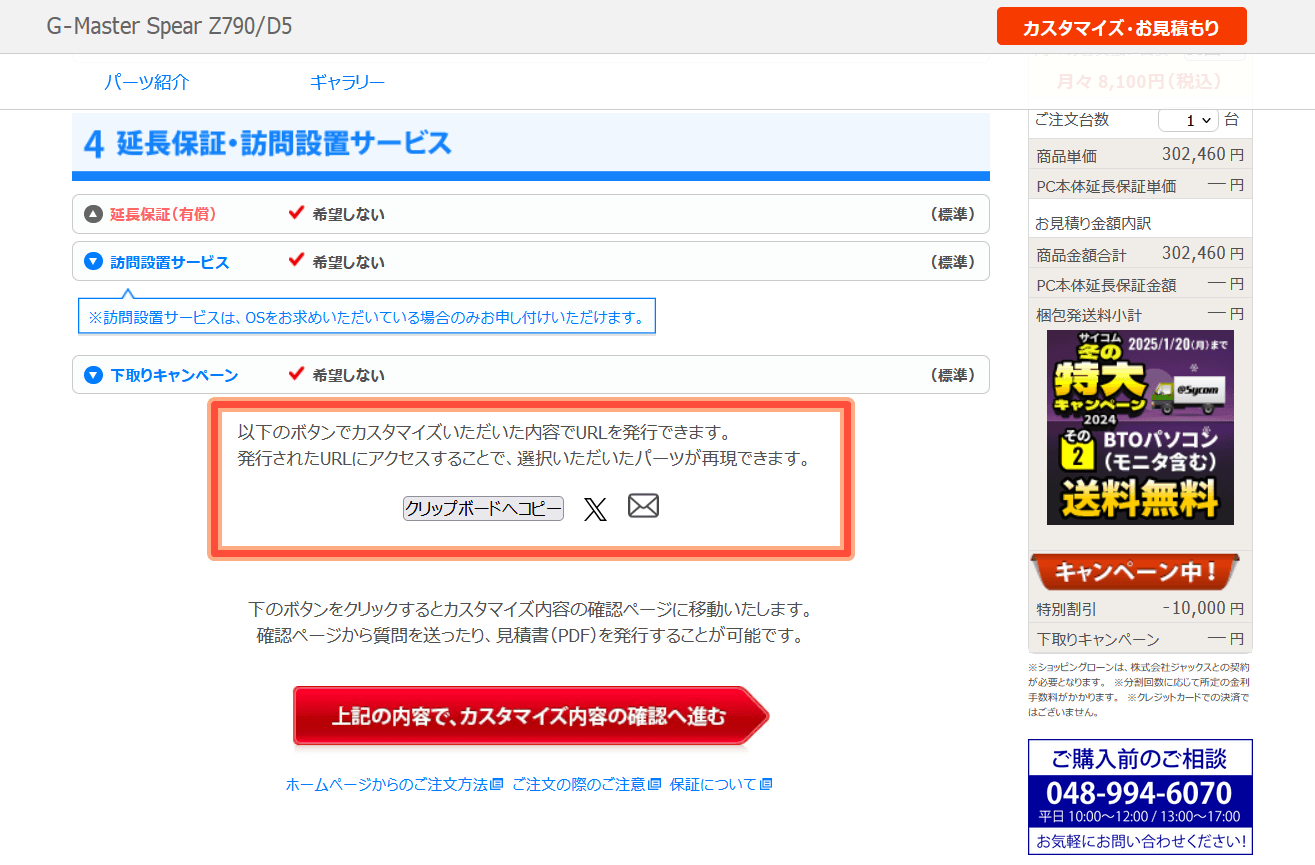
相対的に安価なBTOメーカーは探せばありますが、RTX 4070など最新PCゲームに対応できる高性能ゲーミングPCは20万円以上と決して安い買い物ではないので、細部まで納得して購入できるところはサイコム製ゲーミングBTO PCの魅力です。
例えばチップセットだけ表記されることの多いマザーボードについて、サイコムの「G-Master Spear Z890」には複数の市販マザーボードが選択肢として用意されています。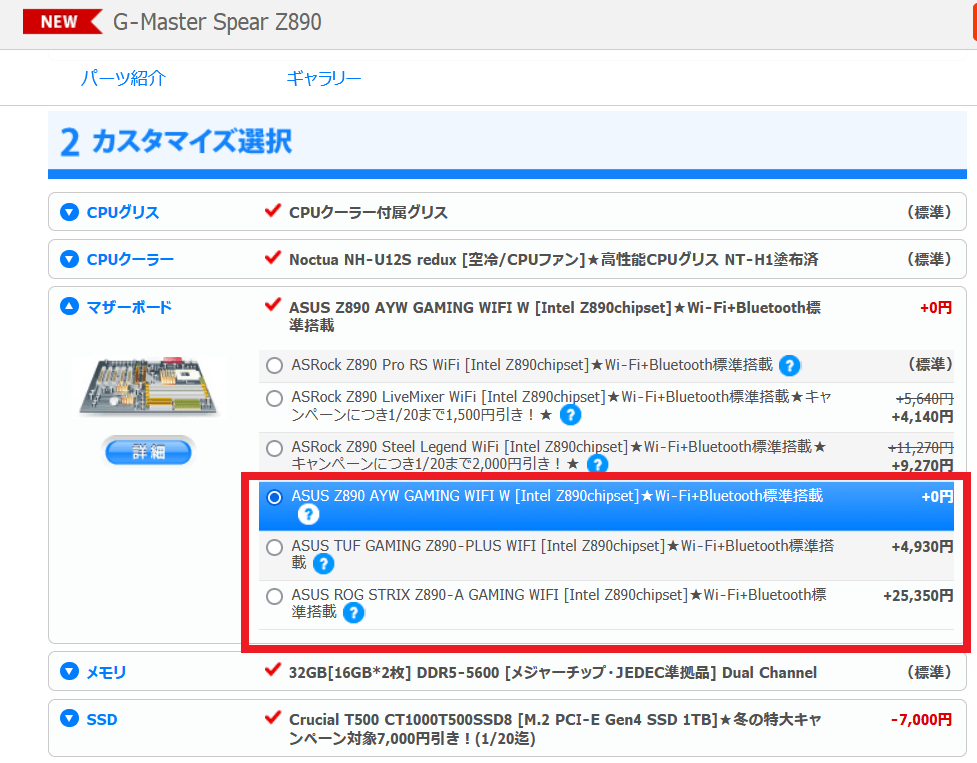
マザーボードのカスタマイズ選択肢の中には、標準価格のまま無償で選択できるマザーボードとしてASUS Z890 AYW GAMING WIFI Wもあります。
市販マザーボードは公式ページのサポート情報も充実していますし、ASUS Z890 AYW GAMING WIFI Wは当サイトの検証でもCore Ultra 9 285Kも安定して運用可能な高品質なマザーボードという評価でした。
オススメモデル 1: G-Master Spear B760/D5
今、当サイト的に一番オススメのサイコム製ゲーミングBTO PCはIntel第14世代CPUが選択可能な「G-Master Spear B760/D5![]() 」です。
」です。
CPUは最新世代ではありませんが、ゲーム用なら最新世代と遜色ないトップクラスの性能を発揮します。ミドルタワーPCなら比較的に大きいCPUクーラーを搭載できるので、最新世代より発熱の大きい第14世代Coreでも静音性は十分に確保できます。
「G-Master Spear B760/D5」は1世代前のCPUなので、価格的にもこなれていて、最新モデルよりコストパフォーマンスが相対的に高いところも魅力です。
最新世代のCore Ultra 200SシリーズCPUを搭載する「G-Master Spear Z890」についてはCPU&MBのプラットフォームから一般的に、
- NVMe M.2 SSDの搭載可能数が1台多い
- USB4、Wi-Fi 7(6E)など最新接続規格に対応
- 最新世代なので少し高価
といった特徴があります。カスタマイズで選択するマザーボードにも依るのでその点は注意が必要ですが、より多いストレージや最新接続規格も利用したい場合は検討してみてください。
オススメモデル 2: G-Master Spear Mini B860
2番目にオススメのモデルは、容積26LのコンパクトキューブPCケースを採用する「G-Master Spear Mini B860」です。
CPU性能でも簡単に触れたようにIntel最新のCore Ultra 200SシリーズCPUは今のところ、第14世代Coreの同ランクCPUと比較してゲーム性能が若干低いのですが、Core Ultra 7/9の上位モデルであれば、RTX 4070/SUPERなど最新アッパーミドルGPUには十分なゲーム性能です。
Core Ultra 7/9は省電力性能にフォーカスした世代だけあって、コンパクトキューブPCケースに収まるような小型CPUクーラーでも高い静音性を維持できるので、私室/リビングで空間を大きく占有しない小型ゲーミングPCを探しているなら「G-Master Spear Mini Z890」がオススメです。
コンパクトサイズながら、マザーボードには「ASRock B860M Pro RS WiFi」が採用されており、3基のNVMe M.2 SSDスロット、Wi-Fi 6E対応無線LAN標準搭載など拡張性、コネクティビティも十分です。
BTO PC製品名は”B860”ですが、Wi-Fi 7対応無線LAN搭載などよりコネクティビティや拡張性に優れたZ890マザーボード「ASUS PRIME Z890M-PLUS WIFI-CSM」もカスタマイズから選択できます。
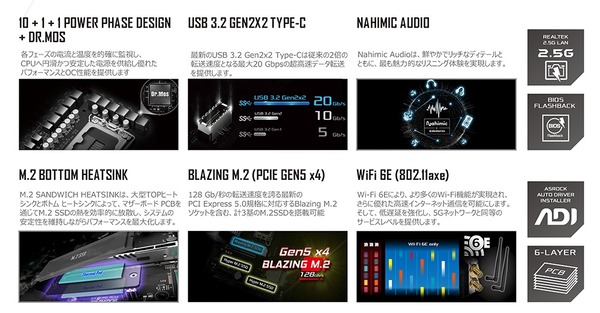
オススメモデル 3: G-Master Hydro Z890 (Extreme)
3番目にオススメのモデルは、サイコム製ゲーミングBTO PCの代名詞とも言える、デュアル水冷の「G-Master Hydro Z890 (Extreme)」です。性能と静音性を追求するなら国内BTO PCメーカーの中でもトップクラスの製品です。![]()

「G-Master Hydro Z890 (Extreme)」などG-Master Hydroシリーズの最大の特長はサイコムが独自に簡易水冷化したグラフィックボードを搭載しているところです。
空冷GPUクーラー搭載グラフィックボードを採用する一般的な同スペックGPUのBTO PCと比較して、さらに数万円ほど高価にはなりますが、静音性は非常に優れています。
・簡易水冷化GeForce RTX 40搭載G-Master Hydroシリーズの販売ページへ
記事が参考になったと思ったら、ツイートの共有(リツイートやいいね)をお願いします。
モンハンワイルズ PC版について最新18種類のGPUやCPUで性能をベンチマーク比較。快適にプレイ可能なグラボやCPUなどのゲーミングPCスペックを徹底解説。
RTX 4070以下お断りレベルの激重、4K解像度でもCPUボトルネック発生!?#モンハンワイルズ #MHWs #MHWildshttps://t.co/0WWpaGc8d0 pic.twitter.com/kLBauJebPR— 自作とゲームと趣味の日々 (@jisakuhibi) November 4, 2024
関連記事
・Intel Arc A770/A750のレビュー記事一覧へ
・おすすめグラボまとめ。予算・性能別で比較。各社AIBモデルの選び方
・グラフィックボードのレビュー記事一覧へ
・予算と性能で選ぶオススメのゲーミングモニタを解説
・PCモニタ・ディスプレイのレビュー記事一覧へ
・RTX 5070搭載のおすすめゲーミングBTO PCを徹底比較!
・RTX 5070 Ti搭載のおすすめゲーミングBTO PCを徹底比較!
・RTX 5080搭載のおすすめゲーミングBTO PCを徹底比較!
・RX 9070 XT搭載のおすすめゲーミングBTO PCを徹底比較!
・RTX 4060搭載のおすすめゲーミングBTO PCを徹底比較!
・RTX 4060 Ti搭載のおすすめゲーミングBTO PCを徹底比較!









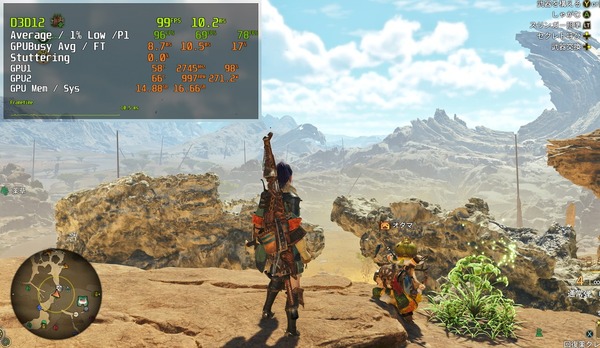








コメント